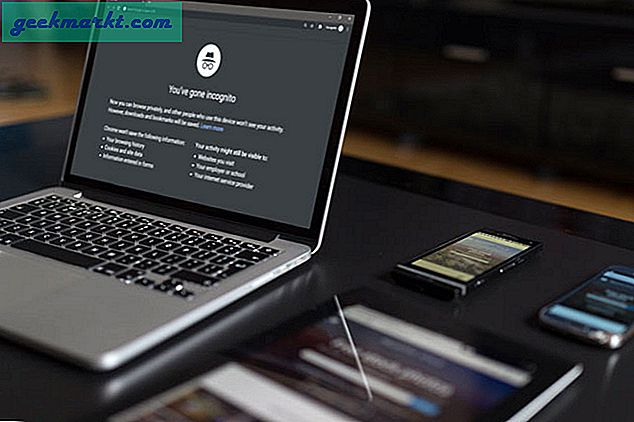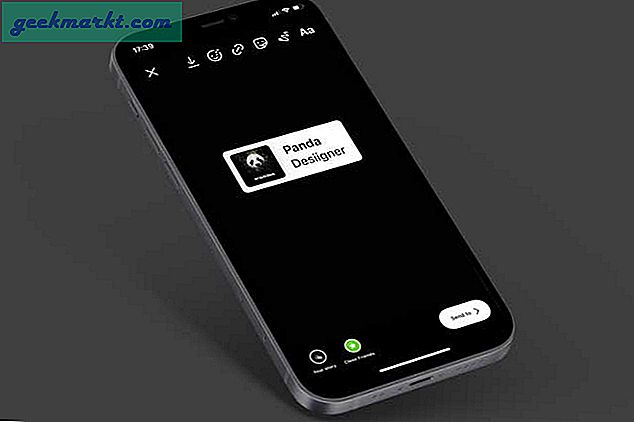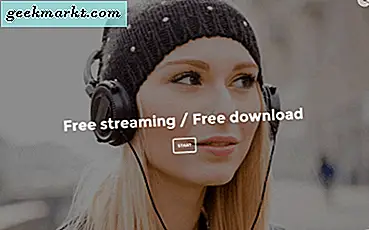WhatsApp में a . नहीं है देशी तरीका अपनी चैट का विश्लेषण करने के लिए। तो, मान लें कि यदि आप ज्यादातर समय कुछ लोगों से बात करते हैं और आप विवरण जानना चाहते हैं, जैसे कि आपने कितने संदेशों का आदान-प्रदान किया है, आप किस दिन सबसे अधिक सक्रिय हैं, दो उपयोगकर्ताओं के बीच मीडिया विवरण और भी बहुत कुछ। मैंने एक बहुत ही आसान तरीका खोजा है, जो न केवल आपको ऐसा करने देता है बल्कि और भी बहुत कुछ करने देता है। तो आगे की हलचल के बिना, यहां व्हाट्सएप पर व्यक्तिगत चैट रिपोर्ट बनाने का तरीका बताया गया है।
पढ़ें व्हाट्सएप चैट में फॉन्ट कैसे बदलें
व्हाट्सएप पर व्यक्तिगत चैट रिपोर्ट कैसे उत्पन्न करें
हम जिस ऐप का उपयोग करने जा रहे हैं, उसे व्हाट्सएप पर व्यक्तिगत चैट रिपोर्ट तैयार करने के लिए व्हाट्सएप टूल कहा जाता है। यह ऐप न केवल ऐसा करता है बल्कि कई अन्य उपयोगी विशेषताएं हैं जिन्हें आप आज़मा सकते हैं। इनके बारे में और जानने के लिए अंत तक पढ़ते रहें।
तो चलिए अब चैट रिपोर्ट पर चलते हैं। आपको सबसे पहले करना होगा PlayStore से ऐप डाउनलोड करें और इसे मेनू से खोलें। हमें ऐप की आवश्यकता नहीं होगी, लेकिन मेरा सुझाव है कि आप ऐप खोलें और एक बार UI और सुविधाओं से परिचित हों।

अब चैट रिपोर्ट जनरेट करने के लिए, मुख्य मेनू से WhatsApp खोलें तथा उस चैट पर टॉगल करें जिसका आप उपयोग करना चाहते हैं. अब इसे खोलने के लिए चैट हेड पर टैप करें।
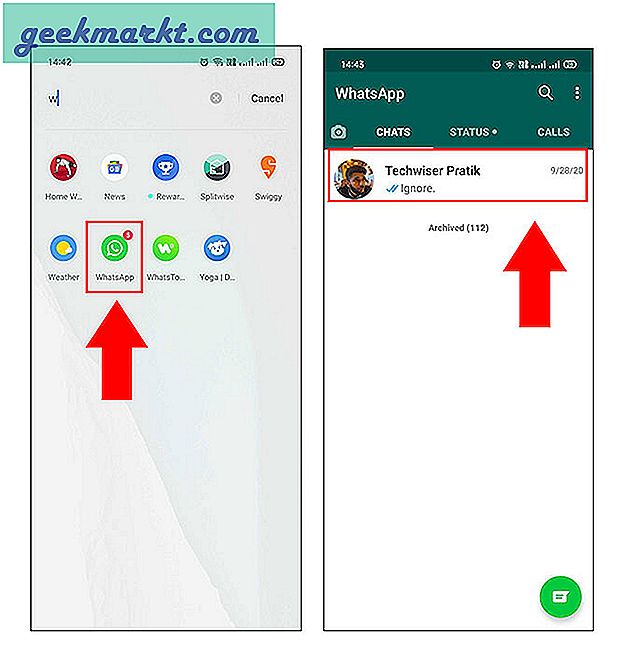
हम चैट को व्हाट्सएप टूल में एक्सपोर्ट करने जा रहे हैं ताकि यह आपकी चैट के लिए आंकड़े तैयार कर सके। ऐसा करने के लिए, तीन वर्टिकल डॉट्स साइन पर टैप करें आपकी चैट के ऊपरी दाएं कोने पर। अब क विस्तारित विकल्प देखने के लिए अधिक पर टैप करें और निर्यात चैट को हिट करें।
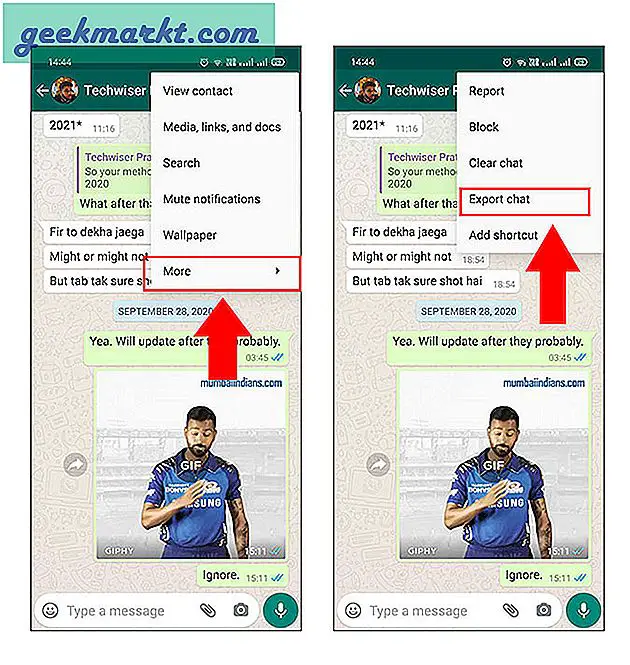
अगली स्क्रीन में, आपको यह पूछने का विकल्प मिलेगा कि क्या आप मीडिया को चैट एक्सपोर्ट में शामिल करना चाहते हैं या नहीं। आप गिनती में मीडिया को शामिल करना चुन सकते हैं, लेकिन क्योंकि हम टेक्स्ट संदेशों के बारे में बात कर रहे हैं, मैंने इसे शामिल मीडिया विकल्प के बिना सचित्र किया है।
शेयर पॉप-अप स्क्रीन में, जनरेट चैट रिपोर्ट पर टैप करें। यह व्हाट्सएप टूल ऐप में चयनित चैट आँकड़े खोलेगा।
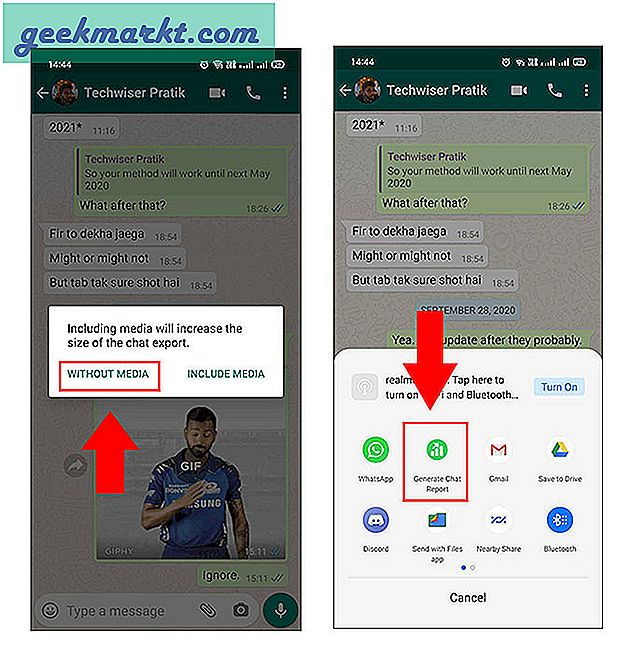
इतना ही। आपने व्यक्तिगत चैट रिपोर्ट सफलतापूर्वक तैयार की हैं। यह विंडो दोनों उपयोगकर्ताओं के उपयोगकर्ता विवरण और चैट विवरण की अवधि दिखाती है। आँकड़ों का उल्लेख 3 शीर्षों के अंतर्गत किया गया है, अर्थात, वार्तालाप, मीडिया और प्रयुक्त शब्द। इन शीर्षकों के अंतर्गत, आप उपयोगकर्ता-विशिष्ट विवरण भी प्राप्त कर सकते हैं। यदि आप नीचे स्क्रॉल करते हैं, तो मासिक सक्रिय समय, साप्ताहिक सबसे सक्रिय दिन और प्रति घंटा चैट विवरण के साथ कई पाई-चार्ट हैं।
आपको ध्यान देना चाहिए कि इनमें से कुछ विस्तृत आँकड़े जैसे औसत प्रति घंटा चैट और औसत साप्ताहिक चैट केवल तीन तरीकों से अनलॉक किए जा सकते हैं। प्रायोजित देखना सबसे आसान है। आप ऐप को $6 में भी खरीद सकते हैं। आखिरी तरीका ऐप को साझा करना है, लेकिन एक प्यारी सी छोटी सी चाल आँकड़ों को तब भी अनलॉक करती है जब आप शेयर विकल्प पर टैप करते हैं और वास्तव में इसे किसी के साथ साझा नहीं करते हैं।
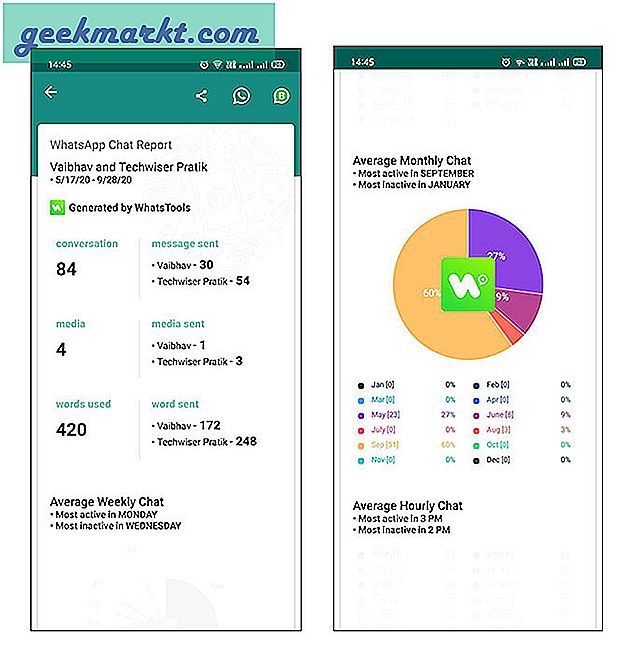
अन्य उपयोगी विशेषताएं
जैसा कि मैंने शुरुआत में कहा था, ऐप न केवल चैट रिपोर्ट तैयार करता है बल्कि बहुत कुछ पेश करता है। मेरे पास दो पसंदीदा फीचर हैं, पहला व्हाट्सएप स्टेटस सेवर है, इसका उपयोग करने के लिए आपको कुछ भी अतिरिक्त की आवश्यकता नहीं है। जब आप व्हाट्सएप पर स्टेटस खेलते हैं तो यह अपने आप इस ऐप में दिखाई देता है। दूसरा सीधा चैट है, जो तब बहुत अच्छा काम करता है जब आप किसी नंबर को सेव नहीं करना चाहते हैं और उन्हें व्हाट्सएप पर मैसेज करना चाहते हैं।
अन्य फीचर जो उपयोगी हो सकते हैं या नहीं भी हो सकते हैं उनमें एक देशी वीडियो स्प्लिटर, व्हाट्सएप स्टेटस बनाना, जीआईएफ ढूंढना और कैप्शन ब्राउज़र शामिल हैं। यह एक बेहतरीन ऐप है और एक बार जब आप ऐप का उपयोग करना शुरू कर देते हैं तो उपयोगकर्ता बहुत कुछ कर सकता है।
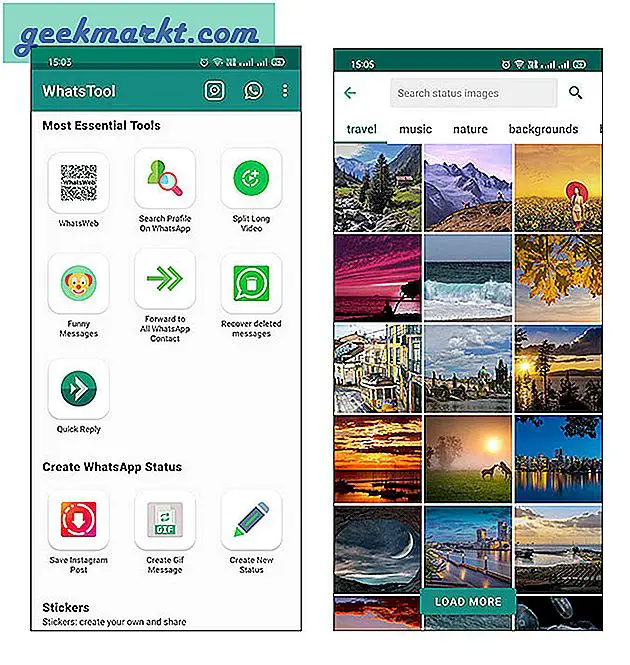
अंतिम शब्द
तो यह है कि व्हाट्सएप पर व्यक्तिगत चैट रिपोर्ट कैसे उत्पन्न करें। मुझे आशा है कि आप आसानी से चरणों का पालन करने और चैट रिपोर्ट तैयार करने में सक्षम होंगे। यदि आप अपने माध्यम के रूप में व्हाट्सएप का उपयोग करते हैं तो यह ऐप एक पावरहाउस है और यह बहुत जरूरी है। दूसरी ओर, यदि आप एक व्हाट्सएप वेब उपयोगकर्ता हैं, तो यहां कुछ टिप्स और ट्रिक्स हैं जो आपके काम आ सकती हैं।
यह भी पढ़ें आईओएस और एंड्रॉइड के लिए व्हाट्सएप स्टेटस के लिए सर्वश्रेष्ठ ऐप्स